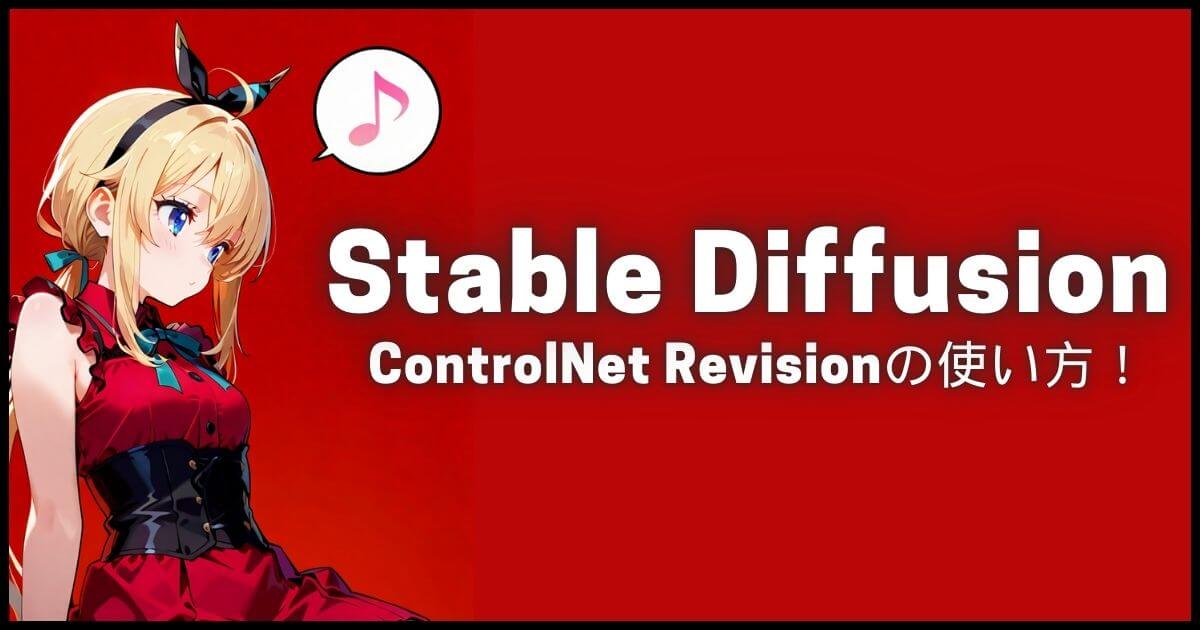Stable Diffusionで、どのような画像を生成するかアイデアに迷った時には、ControlNetのRevisionを利用すると便利です。
ControlNetのRevisionを使うことで、既存モデルの多様性を引き出してアイデアを創出してくれるでしょう。
この記事ではControlNetのRevisionの機能と使い方を解説していきます。
ControlNetのRevisionとは?

ControlNetのRevisionは、SDXLが登場した際に実装された拡張機能で、元画像を基に、単純なプロンプトを活用するだけで新たな画像を生成できます。
Noise Augmentation(ノイズ拡張)をコントロールし、データセットや学習プロセスにノイズを加えることで、新しいアレンジが可能です。
・モデルが特定のパターンや特徴に依存しすぎないように分散
・データの多様性を引き出し、さまざまな形式のデータに適用
・モデルの汎化性能を引き出す

Stable Diffusionの使い方は、機能別に下記の記事にまとめているのでぜひご覧ください

ControlNet Revisionの使い方

ControlNet Revisionの基本的な使い方と手順を詳しく説明していきます。
すでにControlNetをインストールしている方は、この部分を飛ばして「ControlNetのRevisionの使い方」にお進みください。
ControlNetのRevisionのインストール方法
Revisionは、ControlNet内にインストールされており、Stable Diffusion内にControlNetを実装すれば導入が完了します。
Stable DiffusionにControlNetをインストール
Stable Diffusion Web UIにControlNetをインストールする手順を紹介します。
ControlNetをインストールする
Stable Diffusion Web UIにControlNetをインストールし、拡張機能タブから「URLをインストールする」を選びます。
「拡張機能のリポジトリのURL」入力欄に次のアドレスを入力し、「インストール」ボタンをクリックします。
https://github.com/Mikubill/sd-webui-controlnet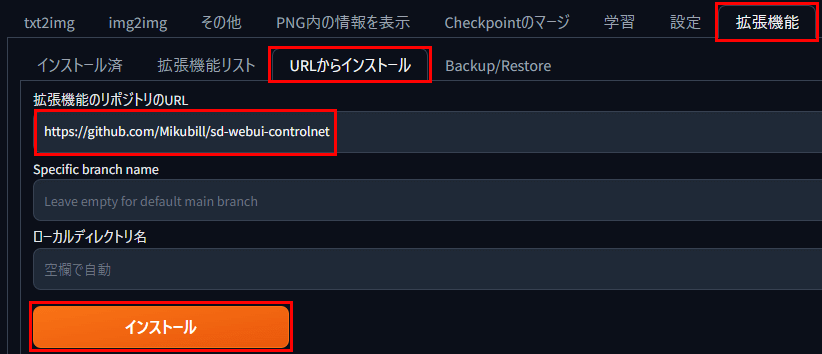
ControlNetのインストールが完了したら「インストール済」タブに移動し、「適用して再起動」ボタンでStable Diffusion Web UIを再起動します。

Stable Diffusion Web UIを再起動し、シード値の下にControlNetタブが表示されていればインストール完了です。
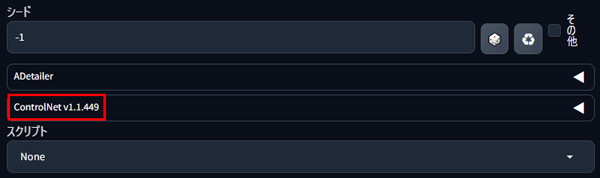
モデルデータは必要ないため、そのままControlNetのパネルを開いて進めます。

ControlNetのRevisionの使い方
ControlNetのRevisionを使えば、特定の構図や要素を保持しつつ、デザインやテーマを変更や細かな調整が可能です。
以下でRevisionの実践例を紹介します。
ControlNetのRevisionを開き、ドラッグ&ドロップで素材画像を読み込みます。
「有効化」、「Pixel Perfect」、「Revision」にチェックを入れます。
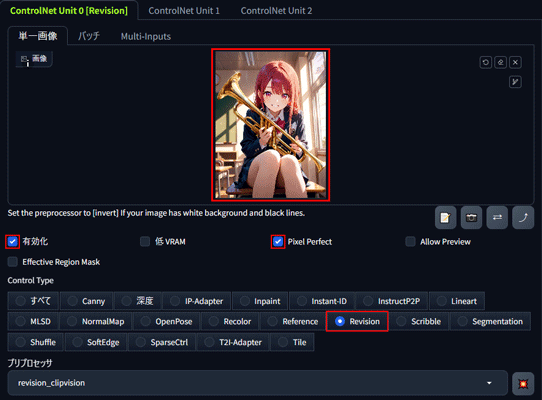
プリプロセッサ「revision_clipvision」を選択し、Noise Augmentationをコントロールしてノイズを追加します。
今回は素材画像に「音符の要素」をプロンプトとして追加し、アイデアを生成します。
ノイズの値ごとに生成結果を比較した結果がこちらです。

ノイズの量によって、元画像から構成が離れていくのがわかります。
次にプリプロセッサ「revision_ignore_prompt」を選択します。
「revision_ignore_prompt」は、プロンプトの影響を排除するため、入力画像そのものを忠実に反映した生成結果が得られます。
「revision_clipvision」の逆の処理を行う機能と言えばわかりやすいかもしれません。
同じプロンプトを入力し、同様に生成結果を比較します。

漫画の要素を大きく引きずってしまい、コミックの学習済み要素が引き出されてしまいました。

Stable DiffusionでControlNetのRevisionをうまく使いこなそう

Stable DiffusionでControlNetのRevisionを使いこなすには、高いスペックのPCと数多くの生成回数が必要です。
効率的に大量のアイデア画像を生成するには、16GB以上のVRAMが搭載されたパソコンの利用がおすすめです。
しかし、高性能なパソコンの多くが30万円以上と高額になります。
そのような時は、PICSOROBANがおすすめです。
コストを抑えたい方へ:今のパソコンのまま使える「PICSOROBAN」
ピクソロのメリット
- すぐ使える:高額PC不要で、ブラウザからすぐに利用可能。必要な分だけポイントを購入できます。
- リーズナブル:30分約60円で利用可能。さらに今なら約2時間分が無料。
- 無制限作成:時間内であれば、何枚でも画像生成可能。短時間で多くの作品を生成できます。

PICSOROBANは、インストールの必要なくブラウザで簡単にStable Diffusionを利用できます。
さらに、今ならリリースキャンペーンとして無料会員登録するだけで、2,000ポイント貰えます!
詳しい使い方は下記の記事で紹介しています。
\約2時間無料で使える!/
Stable Diffusionが快適に使えるおすすめのパソコンやグラボに関しては下記の記事で紹介しています。